Hoe u uw laatste activiteit hervat op de pols Verhoog de Apple Watch

Uw Apple Watch-scherm wordt standaard ingeschakeld wanneer u uw pols opheft. Ook wordt standaard het gezicht van het horloge weergegeven als het scherm wordt ingeschakeld vanwege een polsverhoging, zelfs als u een andere activiteit op uw horloge uitvoert wanneer het scherm is uitgeschakeld.
De instelling "Doorgaan naar" op het horloge kunt u aangeven of u wilt dat de wijzerplaat elke keer dat u uw pols opheft weergeeft, of dat de vorige activiteit wordt hervat. Deze instelling kan ook op de telefoon worden ingesteld. Als u de instelling op uw horloge wilt wijzigen, drukt u op de digitale kroon om naar het startscherm te gaan en tikt u op het pictogram 'Instellingen'.
OPMERKING: de instelling op de telefoon heeft een andere naam dan de instelling op het horloge. Het heet "On Wrist Raise" op de telefoon, maar het is dezelfde instelling en we zullen u laten zien hoe u de telefooninstelling later in dit artikel kunt wijzigen.

Tik in het scherm "Instellingen" op "Algemeen".
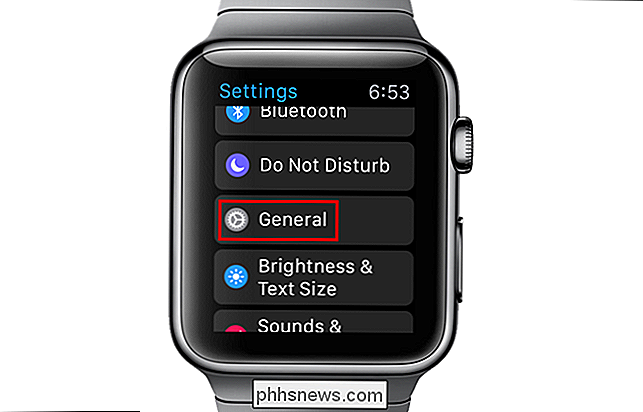
Tik op "Wake Screen" op het scherm "Algemeen".
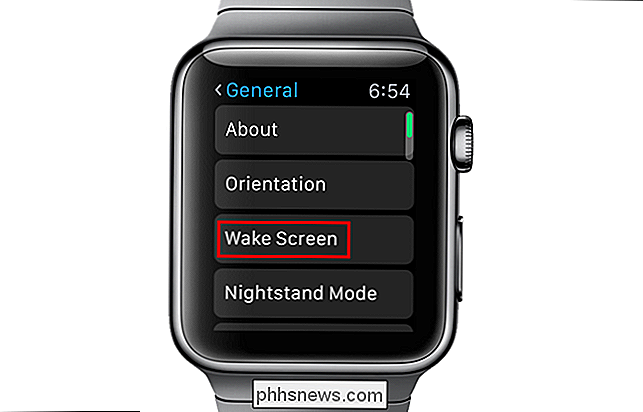
Als "Watch Face" is aangevinkt, wordt de wijzerplaat weergegeven wanneer u uw pols verhoogt, ongeacht wat u aan het doen was voordat het scherm werd uitgeschakeld.

Als u wilt dat het horloge wordt hervat met de activiteit die u uitvoerde voordat het scherm werd uitgeschakeld, tikt u op "Vorige activiteit" onder "Doorgaan naar" op het scherm "Wekscherm". Druk op de digitale kroon om terug te keren naar het startscherm en opnieuw om terug te keren naar de wijzerplaat.
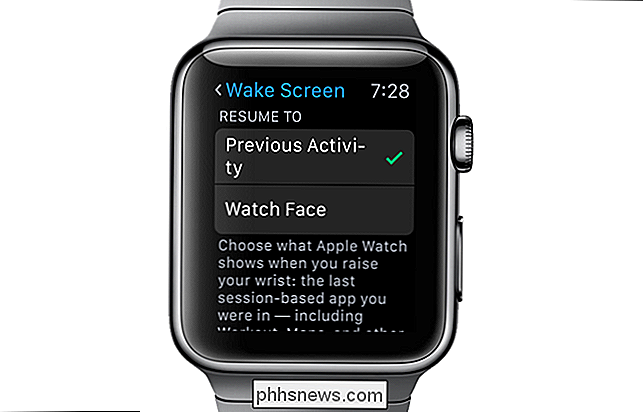
Als u dezelfde instelling wilt wijzigen met uw telefoon, tikt u op het pictogram "Bekijken" op het startscherm van de telefoon.
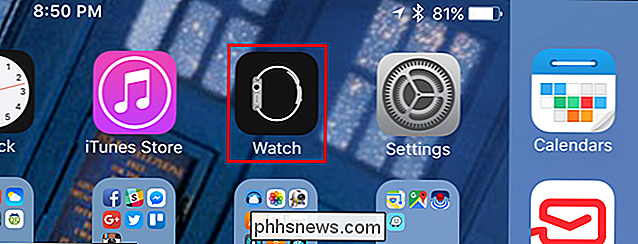
Zorg dat de Het "My Watch" -scherm is actief. Als dat niet het geval is, tikt u op het pictogram 'Mijn horloge' onder aan het scherm.
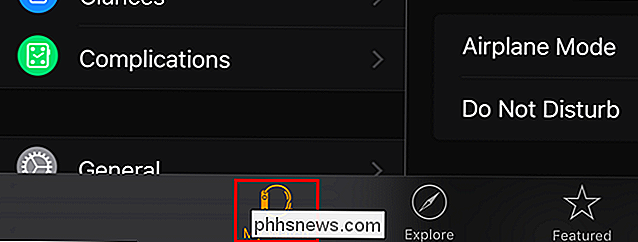
Tik in het scherm 'Mijn horloge' op 'Algemeen'.
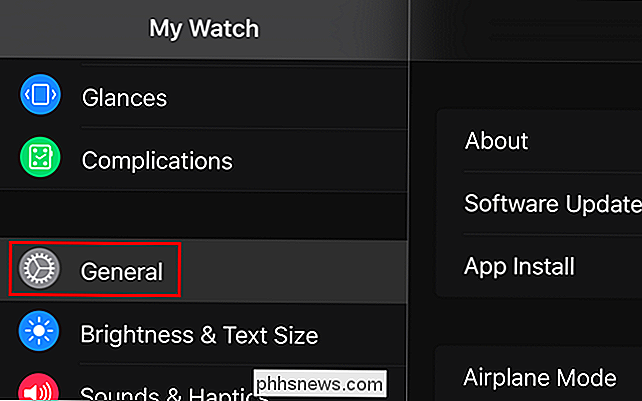
Scroll naar beneden en tik op 'Wekscherm' in het scherm 'Algemeen'. .
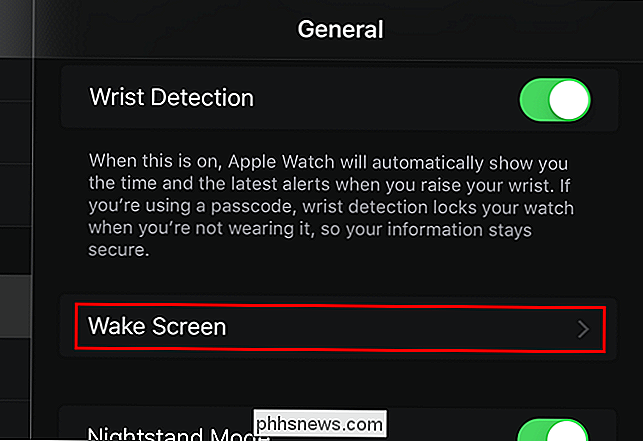
Tik onder "On Wrist Raise" op het scherm "Wake Screen" op "Laatste activiteit hervatten".
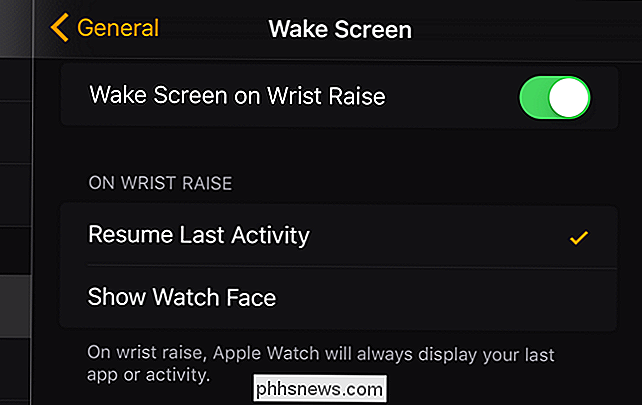
OPMERKING: deze instelling op het horloge wijzigen, verandert dit ook op de telefoon en vice versa.
U kunt ook de instelling "Wek scherm bij pols opheffen" op hetzelfde scherm uitschakelen als u bijvoorbeeld wilt dat uw horloge naar de "theatermodus" gaat en niet de wijzerplaat van het horloge toont wanneer u uw pols opheft.

Moet u Windows regelmatig opnieuw installeren?
Windows lijkt voor veel mensen te vertragen na verloop van tijd. Heel wat mensen lossen dit op door regelmatig Windows opnieuw te installeren. Maar moet je Windows regelmatig opnieuw installeren? En, zo ja, hoe vaak moet u het opnieuw installeren? Het opnieuw installeren van Windows is onhandig. U moet een back-up maken van al uw gegevens, het installatieproces doorlopen, al uw favoriete programma's opnieuw installeren en die gegevens herstellen.

Hoe vindt u de geografische locatie van een computer met de opdrachtregel?
Er zijn veel manieren om de locatie van een computer te achterhalen vanaf het IP-adres, maar hoe gaat u ermee om als u besluit om de opdrachtregel te gebruiken om de informatie te vinden? Het SuperUser Q & A-bericht van vandaag biedt enkele nuttige suggesties om een lezer te helpen de informatie te vinden die hij zoekt.



